¿Cómo restaurar las miniaturas que faltan en Windows 10?
Publicado: 2018-06-27Solucionar este problema rápidamente
Utilice una herramienta segura y gratuita desarrollada por el equipo de expertos de Auslogics.
- Fácil de usar. Simplemente descárguelo y ejecútelo, no necesita instalación.
- A salvo. Nuestro software aparece en CNET y somos Silver Microsoft Partner.
- Gratis. Lo decimos en serio, una herramienta totalmente gratuita.
Ver más información sobre Auslogics. Revise el EULA y la Política de privacidad.
'A veces las cosas que has perdidose puede encontrar de nuevo en lugares inesperados'
Daniel Manejador
Para aquellos usuarios de PC que tienen muchos archivos para navegar, las miniaturas son, sin duda, una característica indispensable. Esas pequeñas vistas previas nos ayudan a encontrar lo que buscamos y nos ahorran mucho tiempo y esfuerzo. Y como puede suponer, es extremadamente desalentador cuando desaparecen.
Desafortunadamente, las miniaturas que faltan son un problema bastante común en estos días. La razón principal de esto es que su caché de miniaturas se acumula continuamente, lo que hace que su base de datos de caché sea propensa a la corrupción.
La buena noticia es que puede corregir fácilmente las miniaturas en mal estado en Windows 10. Para ello, utilice nuestros consejos probados sobre cómo restaurar los iconos de las miniaturas en Windows 10:
1. Limpia tu disco
Su disco puede estar repleto de archivos innecesarios. El uso de la función Liberador de espacio en disco lo ayudará a reconstruir su caché de miniaturas:
- Abre tu Explorador de archivos. Haga clic en Esta PC.
- Haga clic derecho en la unidad donde está instalado Windows.
- Seleccione Propiedades. A continuación, seleccione Liberador de espacio en disco.
- Marque la casilla junto a Miniaturas. Asegúrese de que todas las demás opciones estén desmarcadas.
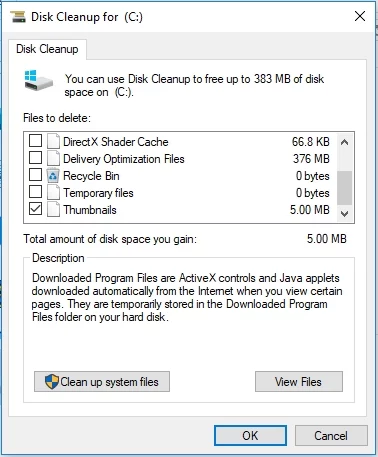
- Haga clic en Aceptar y luego en Eliminar archivos.
Espera a que termine el proceso. Luego verifique si su problema se ha resuelto. Y si prefiere también acelerar su PC, puede ejecutar Auslogics BoostSpeed. Es un software seguro y bastante efectivo.

Resuelva problemas de PC con Auslogics BoostSpeed
Además de limpiar y optimizar su PC, BoostSpeed protege la privacidad, diagnostica problemas de hardware, ofrece consejos para aumentar la velocidad y brinda más de 20 herramientas para cubrir la mayoría de las necesidades de servicio y mantenimiento de la PC.
2. Vuelva a crear su caché de miniaturas con el símbolo del sistema
Para deshacerse del caché de miniaturas innecesario y hacer que su sistema muestre miniaturas nuevamente, debe ejecutar los siguientes comandos, usando su Símbolo del sistema. Así es como puedes hacer eso:
- Haga clic en el icono del logotipo de Windows en su barra de tareas. Se abrirá el menú de inicio.
- Ahora ubique el área de búsqueda. Escriba 'cmd' (sin comillas) en Buscar y presione Entrar.
- Localice Símbolo del sistema en la lista de opciones disponibles.
- Haga clic derecho sobre él y seleccione Ejecutar como administrador. Esto abrirá una ventana elevada del símbolo del sistema.
- Para empezar, debe detener el Explorador de archivos. Para ello, escriba el siguiente comando en la ventana del símbolo del sistema y presione la tecla Intro: taskkill /f /im explorer.exe
- Ahora eliminemos las miniaturas de su base de datos usando el siguiente comando: del /f /s /q /a %LocalAppData%\Microsoft\Windows\Explorer\thumbcache_*.db Luego presione Enter.
- Es hora de iniciar el Explorador de archivos: iniciar explorer.exe
Finalmente, salga de la ventana del símbolo del sistema y reinicie su PC. Compruebe si sus miniaturas están presentes y se muestran correctamente.

3. Usa Ejecutar para limpiar tu disco
Si todas las correcciones anteriores no le han ayudado, puede intentar usar Ejecutar para limpiar su disco. Esto eliminará su caché de miniaturas y le permitirá tener la función de miniaturas en funcionamiento nuevamente. Esto es lo que deberías hacer:
- Navega a tu barra de tareas. Haga clic derecho en el icono del logotipo de Windows.
- Seleccione Ejecutar en el menú. Escriba cleanmgr.exe en Ejecutar.
- Presione Entrar. En la ventana que se ha abierto, vaya a Miniaturas y marque la casilla junto a esta opción.
- Haga clic en Aceptar para proporcionar su confirmación.
Sea paciente hasta que se complete el proceso de limpieza. Reinicie su PC y verifique si las miniaturas aparecen nuevamente.
¿No has tenido suerte hasta ahora? De todos modos, no hay necesidad de desesperarse. Uno de los siguientes métodos seguramente resolverá su problema.
4. Configure los ajustes de su carpeta
Si sus miniaturas han desaparecido, es probable que la configuración de su carpeta haya sido interferida. Así es como puedes arreglarlos:
- Abra su Explorador de archivos y vaya a la pestaña Ver.
- Haga clic en Opciones. Se abrirán Opciones de carpeta. Haga clic en Ver.
- Desmarque Mostrar siempre iconos, nunca miniaturas.
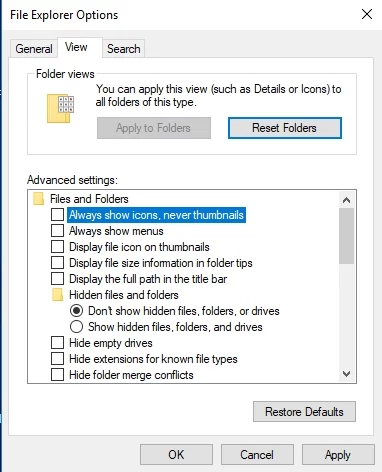
- Haga clic en Aplicar y luego en Aceptar.
Ahora revisa tus miniaturas. Con suerte, están disponibles ahora.
5. Configura tus efectos visuales, usando el Panel de Control
Otra solución que puede ayudarlo implica lidiar con su configuración visual. Eso es lo que tienes que hacer:
- Haga clic en el icono de Windows para abrir el menú Inicio.
- Localice y haga clic en Panel de control.
- Seleccione Sistema y abra Configuración avanzada del sistema.
- Navegue a la pestaña Avanzado. Abra Configuración de rendimiento.
- Vaya a la pestaña Efectos visuales.
- Asegúrese de marcar la opción Mostrar miniaturas en lugar de iconos.
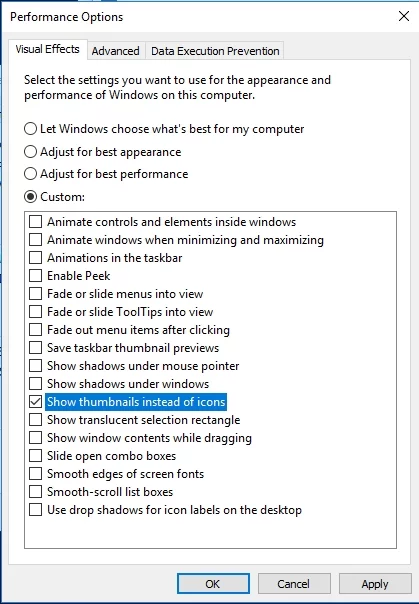
- Haga clic en Aplicar. Reinicie su Explorador de archivos.
¿Todo fue en vano? Entonces recomendamos aplicar la siguiente corrección.
6. Modifique sus propiedades de visualización y reconstruya el caché de miniaturas
Si ha llegado hasta aquí, aún faltan sus miniaturas. Parece que para restaurarlos, es posible que deba configurar sus propiedades de visualización y luego reconstruir su caché de miniaturas. Para ello, utilice las siguientes instrucciones:
- Ve a tu escritorio. Haga clic derecho en un espacio vacío allí.
- Seleccione Personalizar. Haga clic en Propiedades de pantalla.
- Navega a colores. Seleccione Medio (16 bits). Si ya ha seleccionado Medio, cambie a Más alto (32 bits).
- Haga clic en Sí para confirmar su configuración.
- Reinicie su PC.
- Inicie su Explorador de archivos. Vaya a la pestaña Ver.
- Haga clic en Opciones y vaya a Opciones de carpeta.
- Seleccione Mostrar archivos y carpetas ocultos.
- Ahora vaya a C: Usuarios (Nombre de usuario) ImageAppDataLocal.
- Eliminar ImageIconCache.db.
- Cierra la ventana y vacía la papelera de reciclaje.
- Es posible que deba reiniciar su PC varias veces para que este truco funcione.
Esperamos haberte ayudado a corregir las miniaturas en mal estado en Windows 10. Sin embargo, si todavía tienes problemas con ellas, es posible que haya algún problema con el registro de tu sistema. Este componente es realmente frágil, por lo que recomendamos utilizar una herramienta especial para realizar manipulaciones en el Registro de Windows. Por ejemplo, Auslogics Registry Cleaner es un producto 100% gratuito que reparará su registro de forma segura y eficiente.
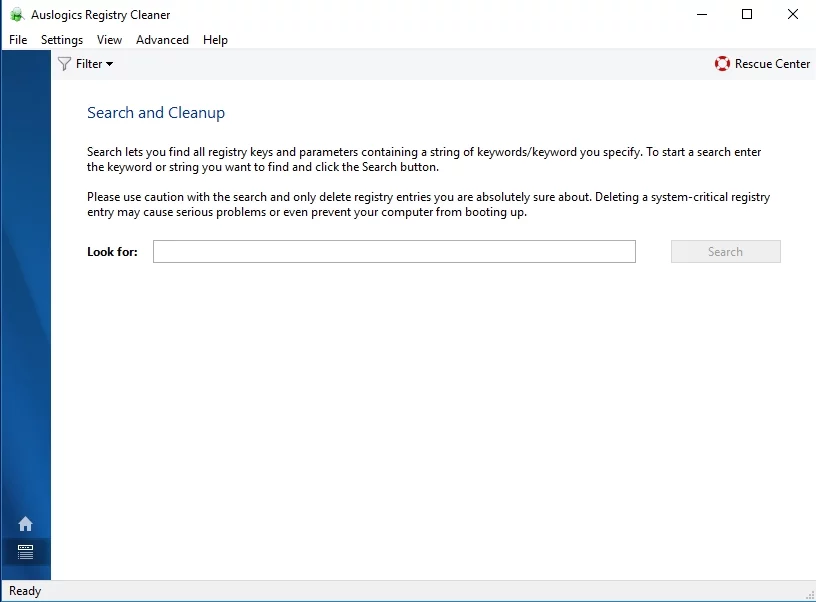
Por favor, no dude en dejar un comentario si necesita más ayuda.
